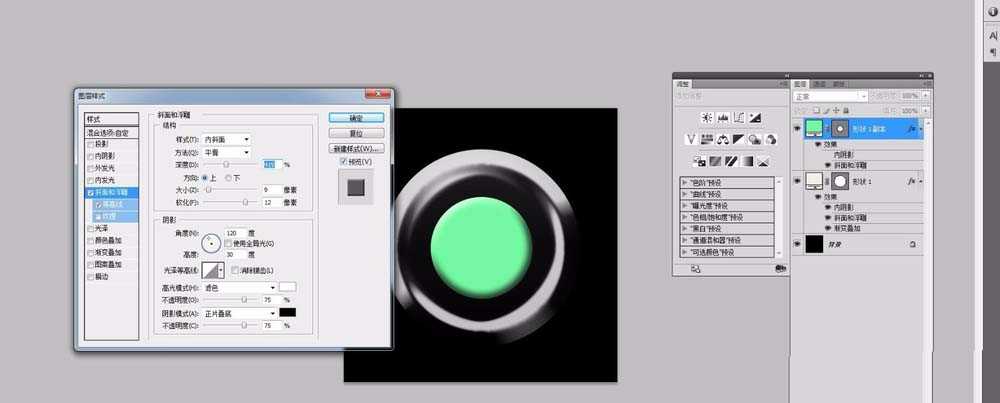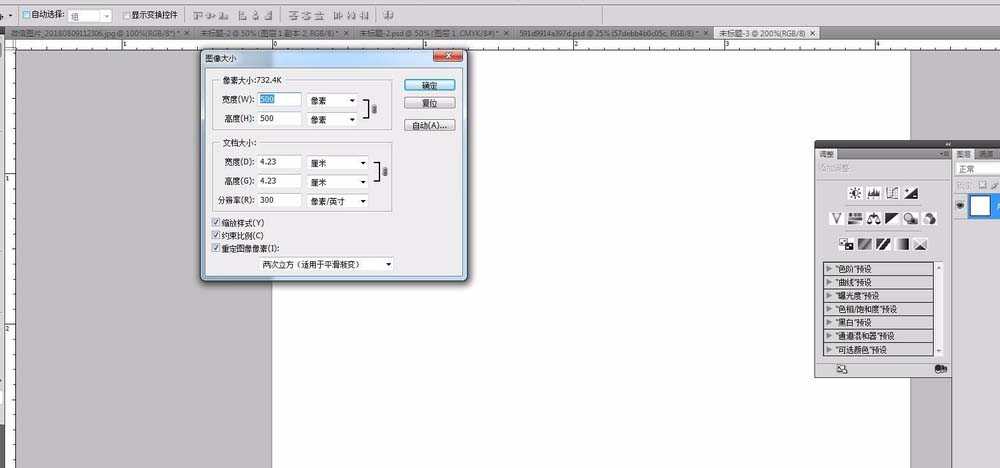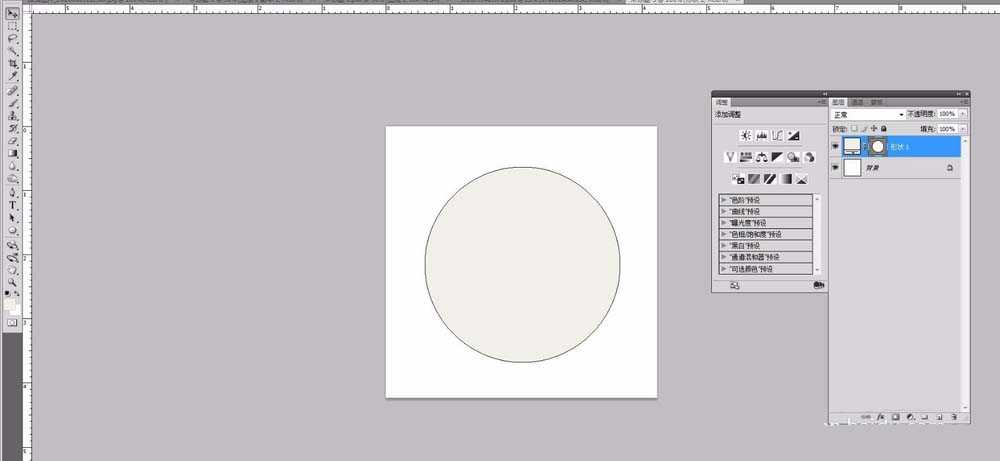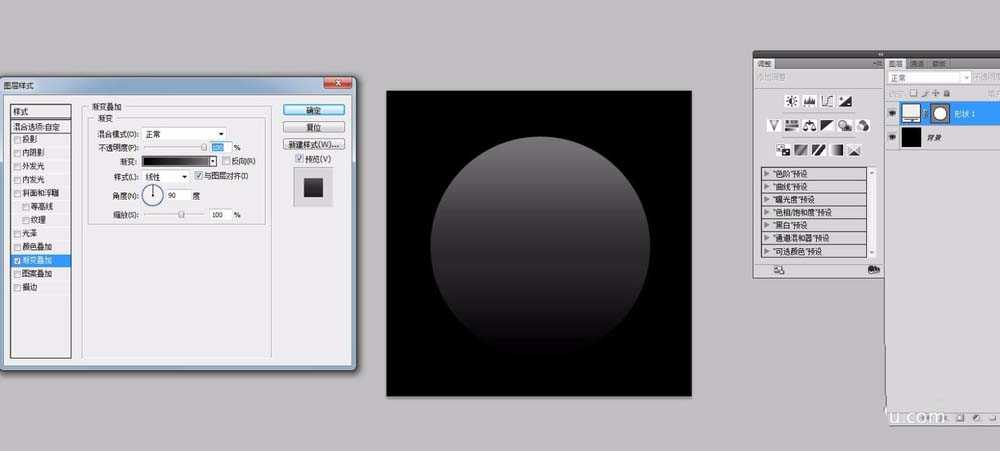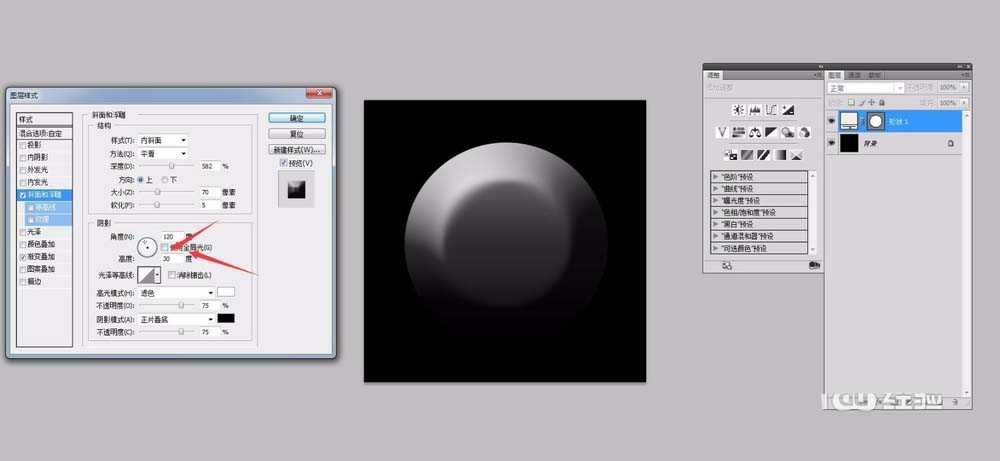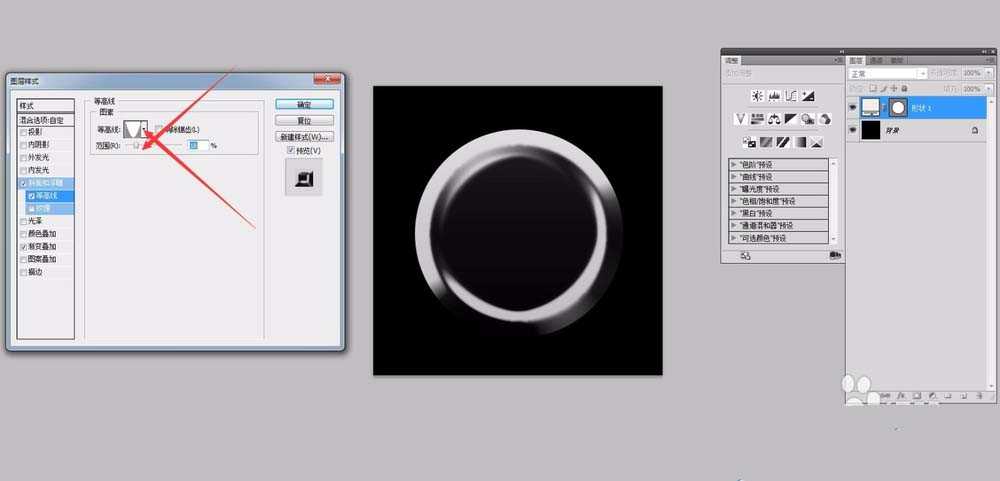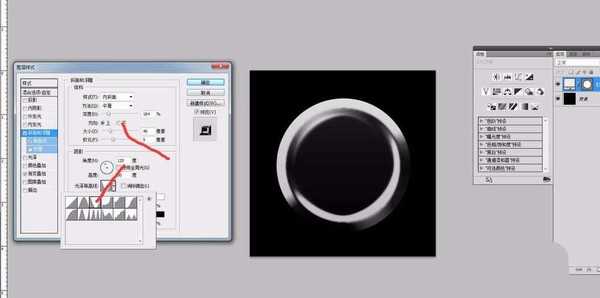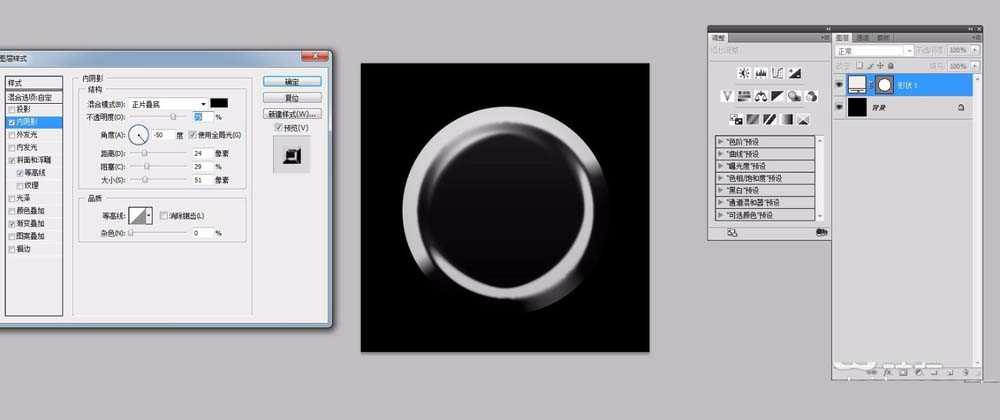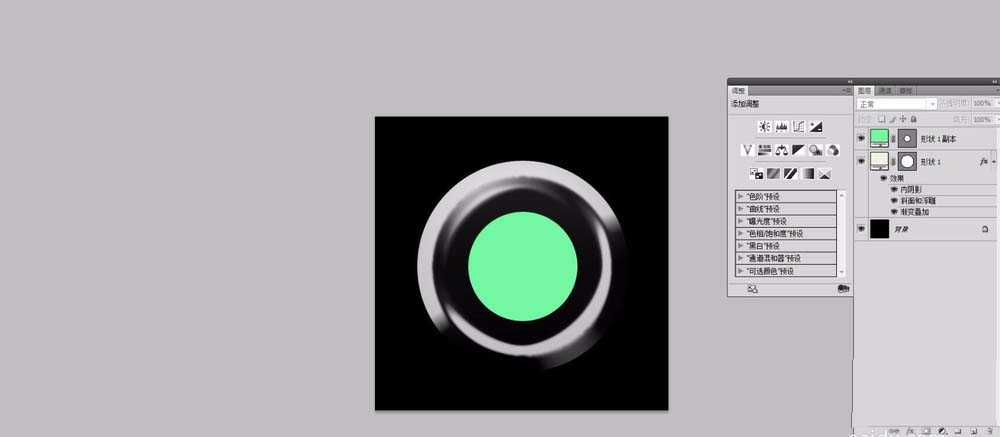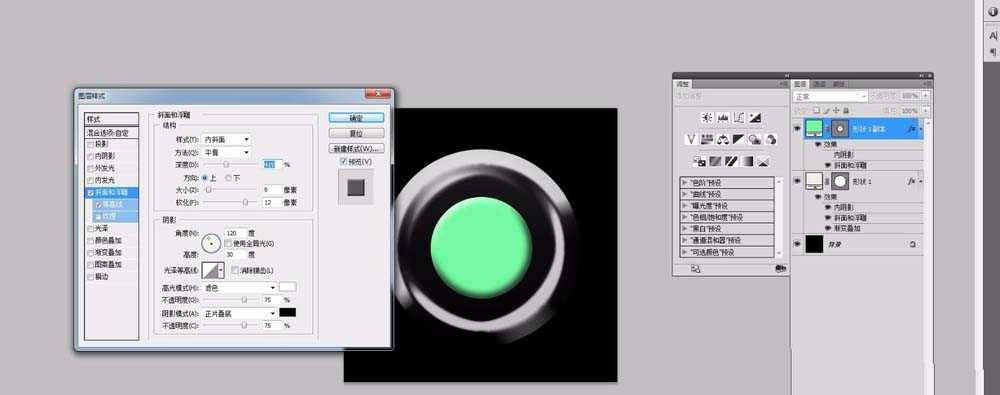ps中想要设计按钮,该怎么设计圆形按钮呢?下面我们就来看看详细的教程。
- 软件名称:
- Adobe Photoshop CC 2018 v19.0 简体中文正式版 32/64位
- 软件大小:
- 1.53GB
- 更新时间:
- 2019-10-24立即下载
1、首先打开PS软件,新建一个文件。文件的尺寸我设置为500X500像素,因为我要做的是圆形的按钮,这个尺寸更方便观察,分辨率为300,当然尺寸并没有规定,多大都可以
2、然后将背景色填充为黑色,这也是为了更好的观察效果。然后选择椭圆工具绘制一个正圆形。按住SHIFT键就可以绘制一个正圆形了。对圆执行CTRL+T,自由变换可以调整圆的大小。
3、然后打开图层面板,再到图层样式的图标,点击一下。首先给圆形加一个渐变叠加,改变圆形的颜色。颜色选择一个有黑色到白色的渐变色,上方是白色,下方是黑色,不是不要太亮,最好是接近白色的灰色
4、然后打开斜面浮雕效果,给圆形增加立体,选择内斜面。参数的设置根据自己的 喜好来调整。要注意的是,将全局光的选项去掉,不要勾选。然后角度选择120度,从上到下照下来的光。
5、光泽等高线,选择一个双峰的样式,当然可以自己试一下,喜欢哪个选哪个。然后调出等高线。我选择的等高线样式如下图。为了让按钮的效果往下凹陷,在等高线的范围选项,有修改一下,将范围减小可以看到不一样的效果。如下图
6、然后再添加一个内阴影,内阴影的角度跟以上设置的不同了,阴影应该是在下方的,选择一个黑色,对大小进行调节。做出投影的效果。距离可以通过手动的拖动进行调整。
7、然后复制一个圆形,去掉所以的图层样式,将圆形向内缩小,做出一个内部的小的形状。然后给这个图形添加内斜面的效果,让圆形突出了。再加一个内阴影,完成。
以上就是ps设计圆形按钮的教程,希望大家喜欢,请继续关注。
相关推荐:
PS怎么设计一个推拉式按钮?
PS怎么设计一款圆形的环保按钮?
ps怎么绘制一个扁平的UI按钮图标?
免责声明:本站资源来自互联网收集,仅供用于学习和交流,请遵循相关法律法规,本站一切资源不代表本站立场,如有侵权、后门、不妥请联系本站删除!
稳了!魔兽国服回归的3条重磅消息!官宣时间再确认!
昨天有一位朋友在大神群里分享,自己亚服账号被封号之后居然弹出了国服的封号信息对话框。
这里面让他访问的是一个国服的战网网址,com.cn和后面的zh都非常明白地表明这就是国服战网。
而他在复制这个网址并且进行登录之后,确实是网易的网址,也就是我们熟悉的停服之后国服发布的暴雪游戏产品运营到期开放退款的说明。这是一件比较奇怪的事情,因为以前都没有出现这样的情况,现在突然提示跳转到国服战网的网址,是不是说明了简体中文客户端已经开始进行更新了呢?
更新日志
- 凤飞飞《我们的主题曲》飞跃制作[正版原抓WAV+CUE]
- 刘嘉亮《亮情歌2》[WAV+CUE][1G]
- 红馆40·谭咏麟《歌者恋歌浓情30年演唱会》3CD[低速原抓WAV+CUE][1.8G]
- 刘纬武《睡眠宝宝竖琴童谣 吉卜力工作室 白噪音安抚》[320K/MP3][193.25MB]
- 【轻音乐】曼托凡尼乐团《精选辑》2CD.1998[FLAC+CUE整轨]
- 邝美云《心中有爱》1989年香港DMIJP版1MTO东芝首版[WAV+CUE]
- 群星《情叹-发烧女声DSD》天籁女声发烧碟[WAV+CUE]
- 刘纬武《睡眠宝宝竖琴童谣 吉卜力工作室 白噪音安抚》[FLAC/分轨][748.03MB]
- 理想混蛋《Origin Sessions》[320K/MP3][37.47MB]
- 公馆青少年《我其实一点都不酷》[320K/MP3][78.78MB]
- 群星《情叹-发烧男声DSD》最值得珍藏的完美男声[WAV+CUE]
- 群星《国韵飘香·贵妃醉酒HQCD黑胶王》2CD[WAV]
- 卫兰《DAUGHTER》【低速原抓WAV+CUE】
- 公馆青少年《我其实一点都不酷》[FLAC/分轨][398.22MB]
- ZWEI《迟暮的花 (Explicit)》[320K/MP3][57.16MB]